【PR】本ページにはプロモーションが含まれています
mineo(マイネオ)は、NTTドコモとauとソフトバンクの3つの回線より選択できる格安SIMサービスだ。
お手持ちのiPhoneも継続して使用することが可能である。
mineoでiPhoneの機種変更をするのもアリだろう。
ここでは、mineoに乗り換え後(MNP転入含む)のiPhoneのAPN設定方法を紹介していく。
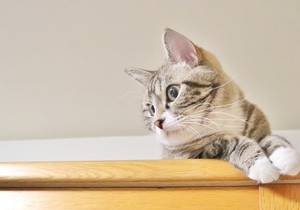

https://amzn.to/3TPMUIa
mineoに乗り換え後のiPhoneのAPN設定方法
mineo(マイネオ)に乗り換え後のiPhoneのAPN設定は以下の手順で行おう。
※iOS15.0以降のiPhoneでの手順です
元の携帯電話会社のプロファイルを削除してから、mineoのプロファイルをインストールすることがメインとなる。
あとは、画面の指示に従って進めていけばAPN設定の完了だ。
焦らず、落ち着いて順番にこなしていこう。
- お手持ちのiPhoneを用意する
※アクティベーション完了済みのiPhone - 「ホーム画面」⇒「設定」⇒「Wi-Fi」の順番にタップ
- 「Wi-Fi」を「ON」にしてWi-Fiに接続
- 「ホーム画面」⇒「設定」⇒「一般」の順番にタップ
- 「一般」画面より「VPSとデバイス管理」を選んでタップ
- mineoに乗り換え前の携帯電話会社のプロファイルを選択
- 「プロファイルを削除」をタップ
- iPhoneのパスコードを入力する
- 「削除」を選んでタップ
- 以下のリンク先より、回線ごとのmineoのプロファイルをインストール
- Aプラン(au回線)
https://mineo.jp/apn/mineo-a2.mobileconfig - Dプラン(NTTドコモ回線)
https://mineo.jp/apn/mineo-d1.mobileconfig - Sプラン(ソフトバンク回線)
https://mineo.jp/apn/mineo-s2.mobileconfig - 「このWebサイトは構成プロファイルをダウンロード~」のポップアップ画面が表示される
- 「許可」を選んでタップ
- 「プロファイルがダウンロードされました」画面が表示される
- 「閉じる」をタップ
- ホーム画面⇒設定⇒「一般」の順番にタップ
- 「VPNとデバイス管理」を選択してタップ
- 「VPNとデバイス管理」画面に切り替わる
- 「ダウンロード済みプロファイル」を選んでタップ
- 「プロファイルをインストール」画面が表示される
- 「インストール」を選んでタップ
- iPhoneの「パスコード」を入力
- 「警告」画面が表示される
- 「インストール」を選択してタップ
- 続いて下に表示される「インストール」をタップ
- 「インストール完了」画面に切り替わる
- 「完了」を選んでタップ
- iPhoneのAPN設定が完了
- インターネット接続(SNSやメール、動画視聴など)が可能となる
mineo月額料金プラン「マイピタ」
mineo月額料金プランの基本は「マイピタ」である。
次の3つの回線より選ぶことができるのがmineoならではの特徴だ。
回線の選び方は、お手持ちのスマホをどこで購入したのか?で決めるのがわかりやすいだろう。
- NTTドコモで購入した端末をmineoでも使う
⇒Dプラン(NTTドコモ回線) - auで購入した端末をmineoでも使う
⇒Aプラン(au回線) - ソフトバンクで購入した端末をmineoでも使う
⇒Sプラン(ソフトバンク回線) - SIMフリー端末をmineoで使う
⇒Dプラン、Aプラン、Sプラン - mineoでスマホを新たに購入する
⇒Dプラン、Aプラン、Sプラン
シングルタイプとデュアルタイプの違いは次のとおり。
- タブレット端末や2台めのスマホに使いたい方
⇒シングルタイプ(データ通信専用) - スマホで通話もしたい方
⇒デュアルタイプ(データ通信+音声通話)
| データ容量 | シングルタイプ(税込) | デュアルタイプ(税込) |
| 1GB | 880円 | 1,298円 |
| 5GB | 1,265円 | 1,518円 |
| 10GB | 1,705円 | 1,958円 |
| 20GB | 1,925円 | 2,178円 |
お手持ちの機種によっては、SIMロック解除が必要なケースも存在する。
たとえばドコモで購入したiPhoneをタイプA(au回線)で使う場合などだ。
SIMロック解除については以下の記事が参考になるだろう。
mineo(マイネオ)での支払いはクレジットカードが基本となる。
クレジットカードの申し込みや詳細については、クレジットカードの賢い使い方をチェック!
mineoアプリ(無料)
mineoへの乗り換え後は、mineoアプリ(無料)のインストールがおすすめである。
mineoスイッチにて低速通信(最大200kbps)と切り替えることで、データ使用量を抑えることができるためだ。
携帯電話料金は、一般的にデータ容量に応じて上昇する。
上記のmineoの料金プラン「マイピタ」も同様である。
20GBよりも1GBのほうが安くなることを理解していただけるはずだ。
つまり、「月間のデータ使用量を少なめにする⇒携帯電話料金の節約」ということである。
パケット放題 Plusやmineoスイッチの利用にて、月間5GB以内に収めることも充分に可能だ。
mineo「パケット放題 Plus」は最大通信速度1.5Mbpsで使い放題!
パケット放題 Plus(月額385円/税込)の加入後は、mineoスイッチを「ON」にするだけで最大1.5Mbpsの通信速度が得られる。
月額料金プラン「マイピタ」の10GBもしくは20GBに加入した方は、パケット放題 Plusが「無料」で利用可能だ。
そのため、あえて10GBのデュアルタイプ(1,958円/税込)を選ぶのもひとつのやり方である。
| 通信速度 | 可能なコンテンツ |
| 200kbps ※通常のmineoスイッチONの状態 |
|
| 1.5Mbps ※パケット放題 Plus |
|
mineo(マイネオ)の「パケット放題 Plus」で外出時のギガを節約!
mineoでもドコモのキャリアメールアドレスを継続使用したい方は、ahamo(アハモ)にてNTTドコモのキャリアメールアドレスを継続使用するための手順を確認してほしい。
auのキャリアメールアドレスをmineoでも使用したい方は、UQモバイルにてauメールアドレスを継続使用するための手順を読んでいただきたい。
ソフトバンクまたはY!mobileのキャリアメールアドレスの継続使用については、LINEMO(ラインモ)でソフトバンクのメールアドレスを継続使用するための手順を参照していただきたい。
まとめ
ここまで、mineo(マイネオ)に乗り換え後のiPhoneのAPN設定方法について紹介してきた。
月々の携帯電話料金などの固定費が少なくなれば、その分、他にお金を使うことができる。
ショッピングや飲食、貯金や投資など、可能性が大いに広がる。
携帯電話料金の節約を考えている方の参考になれば幸いだ。
最後まで読んでいただき、ありがとうございます。
mineo(マイネオ)の詳細な情報や申し込みについては、↓のバナーをタップしてください。
(mineoの公式サイトにリンクされています)
記事が役に立った!おもしろい!という方は↓のバナーをタップしてもらえると励みになります。

スマホ・携帯ランキング



